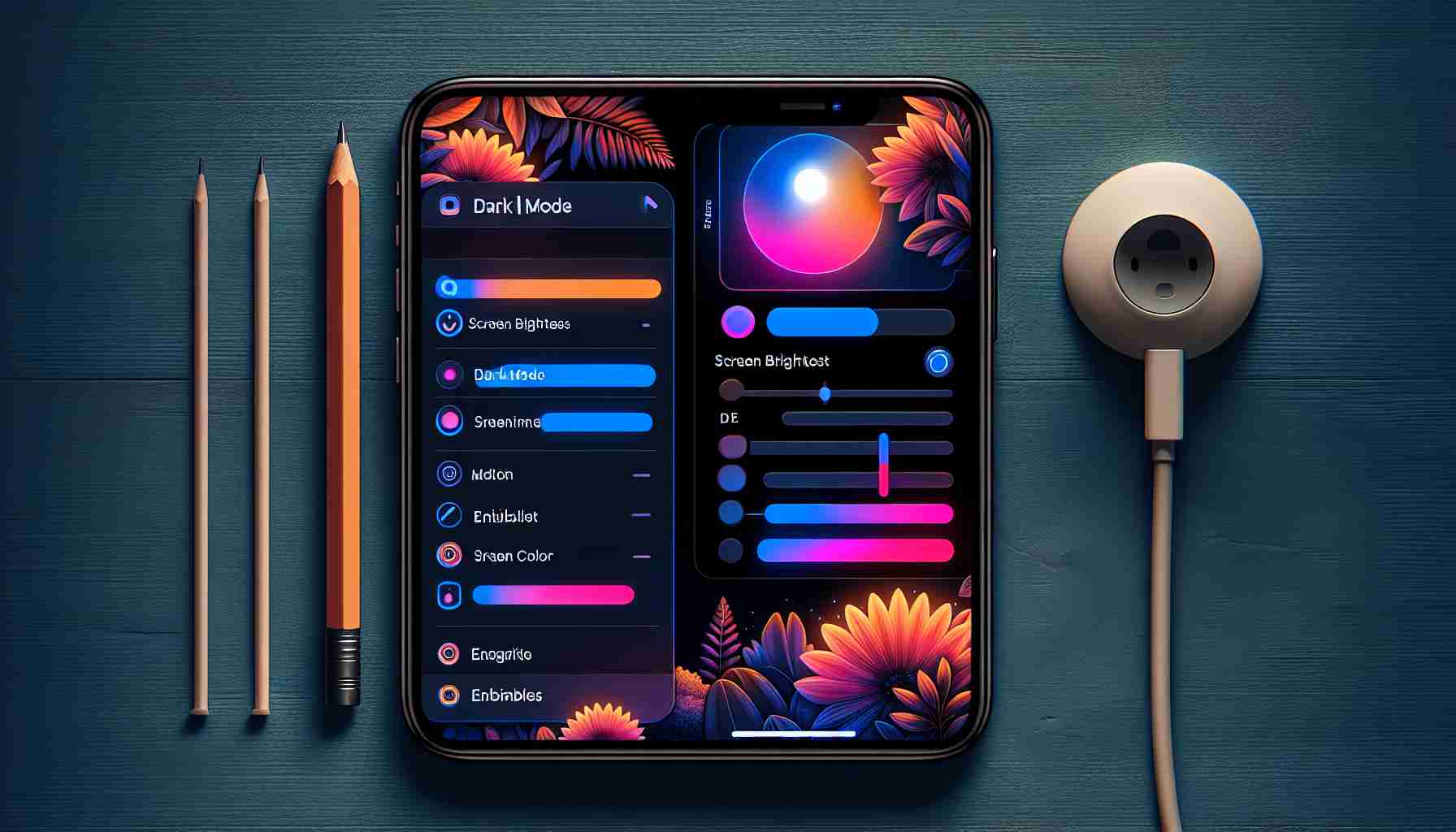아이폰의 다크 모드에서 발생하는 문제 해결
사용자들은 아이폰의 다크 모드 기능을 밤이나 어둡게 밝힌 환경에서 눈의 피로를 줄여주는 면에서 유용하게 느낄 수 있습니다. 그러나 어떤 사용자들은 아이폰이 다크 모드로 제대로 전환하지 않는 불편함을 겪을 수 있습니다.
아이폰의 다크 모드 문제 해결 방법
아이폰이 다크 모드에 갇혀있는 경우 이를 해결할 수 있는 일곱 가지 전략은 다음과 같습니다:
1. 아이폰 재부팅: 간단한 재부팅은 소프트웨어 결함을 해결할 수 있습니다. 방법은 모델에 따라 다르며 응답이 없는 기기에 대한 긴급 재부팅 옵션이 있습니다.
2. 컨트롤 센터를 통한 다크 모드 비활성화: 재부팅이 작동하지 않는 경우, 밝기 슬라이더를 누른 상태에서 일몰 아이콘을 탭하여 컨트롤 센터에서 직접 다크 모드를 비활성화합니다.
3. 자동 테마 전환 끄기: iOS는 주변 조명 상태에 따라 디스플레이 테마를 자동으로 변경합니다. 이 기능은 “디스플레이 및 밝기” 설정에서 비활성화할 수 있으며 일정을 설정할 수도 있습니다.
4. 포커스 모드 필터 조정: 포커스 설정이 특정 디스플레이 테마를 강제할 수 있습니다. 이를 방지하기 위해 “당크 모드” 아이콘을 확인하고 필요한 경우 제거하기 위해 포커스 필터 설정을 확인하세요.
5. 디스플레이 접근성 설정 확인: “스마트 인버트” 및 “클래식 인버트”와 같은 옵션이 꺼져 있는지 “접근성” 설정 내 “디스플레이 및 텍스트 크기” 섹션에서 확인하세요.
6. 구성된 자동화 검토: 문제는 자동화에서 발생할 수 있습니다. “자동화” 아래 “바로 가기” 앱 내에서 테마를 관리하는 명령을 확인하고 필요한 경우 제거하세요.
7. 아이폰 설정 초기화: 마지막 수단으로 모든 설정을 초기화할 수도 있습니다. 이를 위해 “설정”으로 이동한 후 “일반”을 선택하고 “재설정”을 선택합니다.
이러한 단계를 시행하면 iOS 기기에서 다크 모드와 관련된 지속적인 문제에 대한 해결책을 제공할 수 있습니다.
아이폰의 다크 모드에서 발생하는 문제 해결
사용자들은 아이폰의 다크 모드 기능을 밤이나 어둡게 밝힌 환경에서 눈의 피로를 줄여주는 면에서 유용하게 느낄 수 있습니다. 그러나 어떤 사용자들은 아이폰이 다크 모드로 제대로 전환하지 않는 불편함을 겪을 수 있습니다.
아이폰의 다크 모드 문제 해결 방법
아이폰이 다크 모드에 갇혀있는 경우 이를 해결할 수 있는 일곱 가지 전략은 다음과 같습니다:
1. 아이폰 재부팅: 간단한 재부팅은 소프트웨어 결함을 해결할 수 있습니다. 방법은 모델에 따라 다르며 응답이 없는 기기에 대한 긴급 재부팅 옵션이 있습니다.
2. 컨트롤 센터를 통한 다크 모드 비활성화: 재부팅이 작동하지 않는 경우, 밝기 슬라이더를 누른 상태에서 일몰 아이콘을 탭하여 컨트롤 센터에서 직접 다크 모드를 비활성화합니다.
3. 자동 테마 전환 끄기: iOS는 주변 조명 상태에 따라 디스플레이 테마를 자동으로 변경합니다. 이 기능은 “디스플레이 및 밝기” 설정에서 비활성화할 수 있으며 일정을 설정할 수도 있습니다.
4. 포커스 모드 필터 조정: 포커스 설정이 특정 디스플레이 테마를 강제할 수 있습니다. 이를 방지하기 위해 “당크 모드” 아이콘을 확인하고 필요한 경우 제거하기 위해 포커스 필터 설정을 확인하세요.
5. 디스플레이 접근성 설정 확인: “스마트 인버트” 및 “클래식 인버트”와 같은 옵션이 꺼져 있는지 “접근성” 설정 내 “디스플레이 및 텍스트 크기” 섹션에서 확인하세요.
6. 구성된 자동화 검토: 문제는 자동화에서 발생할 수 있습니다. “자동화” 아래 “바로 가기” 앱 내에서 테마를 관리하는 명령을 확인하고 필요한 경우 제거하세요.
7. 아이폰 설정 초기화: 마지막 수단으로 모든 설정을 초기화할 수도 있습니다. 이를 위해 “설정”으로 이동한 후 “일반”을 선택하고 “재설정”을 선택합니다.
이러한 단계를 시행하면 iOS 기기에서 다크 모드와 관련된 지속적인 문제에 대한 해결책을 제공할 수 있습니다.
추가 정보:
– iOS의 최신 버전에서 실행 중인지 확인하는 것이 중요합니다. 업데이트에는 다크 모드와 같은 기능에 대한 문제를 해결할 수 있는 버그 수정이 포함되기 때문입니다. “설정” 앱 내 “일반” 및 “소프트웨어 업데이트”에서 업데이트를 확인하세요.
– 일부 앱이 다크 모드를 지원하지 않는 경우 시스템 전체적인 다크 모드가 활성화되어도 앱이 어두운 인터페이스를 표시하지 않을 수 있습니다. 이 문제를 해결할 수 있는 앱 별 설정 또는 업데이트를 확인하세요.
– 제3자 앱, 특히 디스플레이나 사용자 지정 앱과 같은 앱이 다크 모드 기능에 영향을 주고 있는지 고려해 보세요.
주요 질문과 답변:
Q: 일부 앱이 다크 모드로 전환되지 않을 때 어떻게 할 수 있나요?
A: 앱이 다크 모드를 지원하는지 확인하고 앱 내 특정 설정을 찾으세요. 지원되는 경우 앱의 최신 버전을 설치했는지 확인하세요.
Q: 아이폰에서 다크 모드를 사용하는 것에 어떤 이점이 있나요?
A: 예, 이점으로는 저조명 조건에서의 눈의 피로 감소와 OLED 화면이 장착된 아이폰 모델의 배터리 수명 연장 가능성이 있습니다.
Q: 아이폰 설정을 초기화하면 개인 데이터에 영향을 줄까요?
A: 모든 설정을 초기화해도 연락처, 사진 또는 앱과 같은 개인 데이터가 삭제되지 않지만 시스템 설정이 기본으로 복원됩니다.
주요 도전 과제:
모든 앱과의 다크 모드 호환성을 보장하는 것은 도전이 될 수 있습니다. 모든 앱 개발자가 이 기능을 지원하지 않았기 때문입니다. 또한, 다크 모드와 관련된 문제를 일으키는 구체적인 설정 또는 트리거를 찾는 것은 때로 어려울 수 있으며, 특히 익숙하지 않은 자동화나 설정인 경우입니다.
장점: 다크 모드는 화면 반짝임을 줄여주고 눈의 피로를 줄이며, OLED 화면을 가진 아이폰 모델의 배터리 수명을 연장할 수도 있으며 많은 사용자에게 시각적으로 매력적인 인터페이스를 제공할 수 있습니다.
단점:
다른 한편으로, 일부 사용자들은 다크 모드에서 읽기 어려운 텍스트를 발견할 수 있으며, 빛 모드에서 볼 이미지나 미디어가 덜 활기차하게 보일 수도 있습니다.
아이폰의 기능 및 지원에 대한 자세한 정보는 아래 링크를 통해 공식 Apple 웹사이트를 방문하세요. URL이 올바르게 작동하지 않는 경우 “Apple 지원”을 웹 검색하여 올바른 링크를 찾을 수 있습니다.